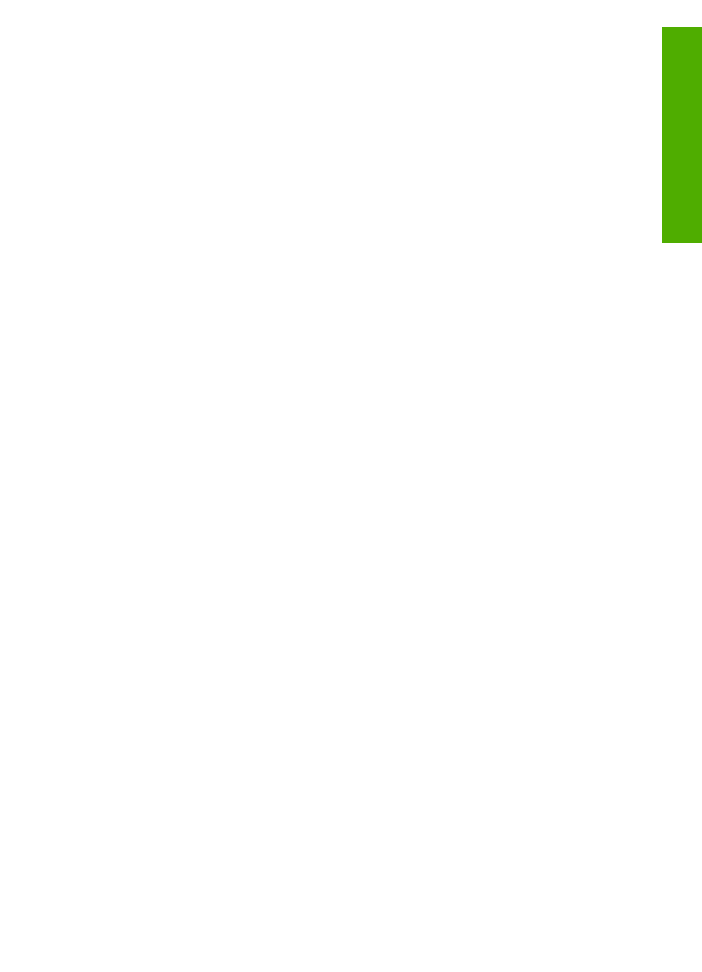
Tisk z aplikace
Většina nastavení tisku se automaticky provádí v softwarové aplikaci, ze které
tisknete, případně pomocí technologie HP ColorSmart. Tato nastavení je třeba změnit
ručně pouze při změně kvality tisku, tisku na určité typy papíru nebo průhledné fólie
nebo při použití speciálních funkcí.
Tisk z aplikace (Windows)
1.
Zkontrolujte, zda je ve vstupním zásobníku vložen papír.
2.
V používané aplikaci klepněte v nabídce
Soubor
na příkaz
Tisk
.
3.
Zkontrolujte, zda je vybrána tiskárna HP All-in-One.
4.
Pokud potřebujete změnit některá nastavení, klepněte na tlačítko, které otevře
dialogové okno
Vlastnosti
.
V závislosti na softwarové aplikaci může být toto tlačítko označeno
Vlastnosti
,
Možnosti
,
Nastavení tiskárny
,
Tiskárna
nebo
Předvolby
.
5.
Vyberte vhodné možnosti pro tiskovou úlohu pomocí funkcí, které jsou dostupné
na kartách
Rozšířené
,
Papír/Kvalita
,
Efekty
,
Dokončení
a
Barva
.
6.
Klepnutím na tlačítko
OK
zavřete dialogové okno
Vlastnosti
.
7.
Klepnutím na tlačítko
Tisk
nebo
OK
zahájíte tisk.
Tisk ze softwarové aplikace (v systému Mac OS)
1.
Zkontrolujte, zda je ve vstupním zásobníku vložen papír.
2.
V softwarové aplikaci otevřete nabídku
File
(Soubor) a klepněte na příkaz
Page
Setup
(Vzhled stránky).
3.
Zkontrolujte, zda je vybrána tiskárna HP All-in-One.
4.
Zadejte atributy stránky:
–
Vyberte formát papíru.
–
Vyberte orientaci.
–
Zadejte procenta měřítka.
5.
Klepněte na tlačítko
OK
.
6.
Otevřete v aplikaci nabídku
File (Soubor)
a klepněte na příkaz
Print (Tisk)
.
Zobrazí se dialogové okno
(Tisk) a otevře se panel
Copies & Pages
(Kopie
a stránky).
7.
Změňte nastavení tisku pro jednotlivé možnosti v rozbalovací nabídce, aby byla
vhodná pro daný projekt.
8.
Klepnutím na příkaz
Print (Tisk)
zahájíte tisk.
Uživatelská příručka
45
Tisk